Приложение WhatsApp чат с клиентом от TextBack для Битрикс24
Дата публикации: 5 ноября 2020
WhatsApp-чат с клиентом от TextBack — пишите клиенту первым и отправляйте автоматические рассылки через официальный WhatsApp без риска блокировки!
Ссылка на установку приложения.
Ссылка на установку приложения.
Отправляйте клиентам сообщения в WhatsApp прямо из Битрикс24: ведите индивидуальную переписку, создавайте массовые рассылки.
Приложение позволяет:
Приложение позволяет:
- Автоматически получать все сообщения из WhatsApp и добавлять их в Контакты и Сделки;
- Отвечать на все сообщения из WhatsApp прямо в CRM;
- Писать клиентам первым без риска блокировки;
- Использовать готовые шаблоны для продаж, поддержки и маркетинга;
- Настраивать автоматические рассылки из Роботов и Бизнес-процессов.
Чтобы пользоваться интеграцией, необходимо:
• Зарегистрироваться в сервисе TextBack и установить приложение на ваш портал Битрикс24.
• Подключить WhatsApp Business API. Срок подключения — от 5 дней.
• Зарегистрироваться в сервисе TextBack и установить приложение на ваш портал Битрикс24.
• Подключить WhatsApp Business API. Срок подключения — от 5 дней.
Инструкция подключения
Чтобы пользоваться приложением, необходимо:
1. Интегрировать Битрикс24 с TextBack.
2. Подключить TextBack к Открытым линиям.
3. Подключить WhatsApp Business API через TextBack.
Чтобы пользоваться приложением, необходимо:
1. Интегрировать Битрикс24 с TextBack.
2. Подключить TextBack к Открытым линиям.
3. Подключить WhatsApp Business API через TextBack.
1. Зарегистрироваться в сервисе TextBack и установить приложение "WhatsApp-чат с клиентом от TextBack" на ваш портал Битрикс24.
2. Открыть приложение, установленное на вашем портале Битрикс24, и нажать «Сгенерировать» TextBack API Token.
2. Открыть приложение, установленное на вашем портале Битрикс24, и нажать «Сгенерировать» TextBack API Token.


4. Вернитесь в приложение на портале Битрикс24, вставьте Токен в поле TextBack API Token и нажмите «Сохранить».
Интегрировать Битрикс24 с TextBack
3. Вы попадёте на страницу вашего личного кабинета TextBack в раздел Интеграции. Нажмите кнопку «Сгенерировать API Токен» и скопируйте его.

После сохранения на странице приложения вы увидите ваш ID и список подключенных коннекторов. Сразу после установки он будет пустым.
Чтобы использовать TextBack в Открытых линиях Битрикс24, перейдите в меню Контакт-Центр на портале и активируйте канал «Интеграция TextBack».

Подключите TextBack к Открытым линиям
В первой версии приложения «Интеграция TextBack» вы можете подключить канал WhatsApp, принимать и отправлять сообщения в WhatsApp прямо из Битрикс24.
Мы рекомендуем подключать и использовать в работе официальный WhatsApp Business API, чтобы избежать риск блокировки номера.
1. Оплатить тариф TextBack, который включает мессенджер WhatsApp.
2. Обратиться к специалистам поддержки TextBack, написав на почту support@textback.io или через виджет чата в правом нижнем углу сайта.
3. Пройти процедуру подключения номера WhatsApp Business API:
• Заполнить и подать заявку на регистрацию номера;
• Получить подтверждение Facebook Business Manager;
• Получить верификацию номера WhatsApp;
• Подключить номер к TextBack.
На всех этапах подключения помогает техподдержка Textback.
1. Оплатить тариф TextBack, который включает мессенджер WhatsApp.
2. Обратиться к специалистам поддержки TextBack, написав на почту support@textback.io или через виджет чата в правом нижнем углу сайта.
3. Пройти процедуру подключения номера WhatsApp Business API:
• Заполнить и подать заявку на регистрацию номера;
• Получить подтверждение Facebook Business Manager;
• Получить верификацию номера WhatsApp;
• Подключить номер к TextBack.
На всех этапах подключения помогает техподдержка Textback.
Подключите WhatsApp Business API через TextBack
По правилам WhatsApp вы можете инициировать диалог с клиентом только с помощью готовых шаблонов. В TextBack вы можете выбрать до 10 типовых шаблонов. На отдельном тарифе есть возможность добавить индивидуальные шаблоны.
Чтобы подключить шаблоны TextBack, обратитесь в поддержку TextBack, написав почту support@textback.io или через виджет чата в правом нижнем углу сайта.
Чтобы написать клиенту в WhatsApp первым, необходимо:
Чтобы подключить шаблоны TextBack, обратитесь в поддержку TextBack, написав почту support@textback.io или через виджет чата в правом нижнем углу сайта.
Чтобы написать клиенту в WhatsApp первым, необходимо:
- Зайти в нужную карточку CRM.
- Нажать «Еще» и выбрать приложение интеграции с TextBack.


• Нажать «Отправить».
Как написать клиенту первым в WhatsApp
• Выбрать нужный шаблон и подставьте в готовый текст необходимые значения.
Если клиент пишет вам впервые, в CRM будет автоматически создан новый Лид/Сделка. Ответы от уже существующих клиентов также будут появляться в карточке CRM (в существующем Лиде/Сделке/Контакте) и в чате Открытой линии.
Чтобы ответить на сообщение через карточку CRM, нужно выбрать канал SMS и канал Интеграция TextBack.
Чтобы ответить на сообщение через карточку CRM, нужно выбрать канал SMS и канал Интеграция TextBack.


Как ответить клиенту в WhatsApp
Если ваш тариф Битрикс24 позволяет использовать Роботы и Бизнес-Процессы, вы сможете настроить автоматическую рассылку сообщений с помощью Интеграции TextBack. Например, когда сделка перейдет в нужную стадию, робот автоматически отправит сообщение пользователю в WhatsApp.
Для настройки автоматической рассылки необходимо для каждого подключенного шаблона сообщений TextBack создать робот и действие бизнес-процесса.
Для настройки автоматической рассылки необходимо для каждого подключенного шаблона сообщений TextBack создать робот и действие бизнес-процесса.

Как настроить автоматическую рассылку через Роботы и Бизнес-процессы
Чтобы настроить отправку автоматического сообщения через карточку CRM, добавьте робота в нужный этап сделки и введите все необходимые данные.

Как определить channelId ?

В случае, если отправка сообщения не удалась, в карточке CRM создастся задание:

Обработка ошибок отправки
Вы можете установить виджет приложения на свой сайт. Внутри приложения выберите Виджет.

Настройка виджета
При добавлении нового виджета, нужно выбрать мессенджер, который вы будете использовать (1), и задать ссылку на виджет (2)

Ссылка должна содержать номер телефона, который подключен к мессенджеру. Пример таких ссылок для WhatsApp описан в статье.
Вот такую ссылку можно вставить на сайт:
https://api.whatsapp.com/send/?phone=79200000000
или её короткий вариант:
https://wa.me/79200000000
После того, как вы заполнили форму виджета внутри приложения, перейдите в раздел Контакт-центр на портале, там в списке появится добавленный виджет.
Вот такую ссылку можно вставить на сайт:
https://api.whatsapp.com/send/?phone=79200000000
или её короткий вариант:
https://wa.me/79200000000
После того, как вы заполнили форму виджета внутри приложения, перейдите в раздел Контакт-центр на портале, там в списке появится добавленный виджет.

Зайдите внутрь виджета и активируйте его. У активного виджета появится зеленая галочка в верхнем правом углу.
Готово! Виджетом можно пользоваться.
Готово! Виджетом можно пользоваться.
Упростите ведение бизнеса для себя и своих сотрудников
Отправьте заявку, мы свяжемся
с вами в ближайшее время и обсудим детали вашего вопроса.
с вами в ближайшее время и обсудим детали вашего вопроса.